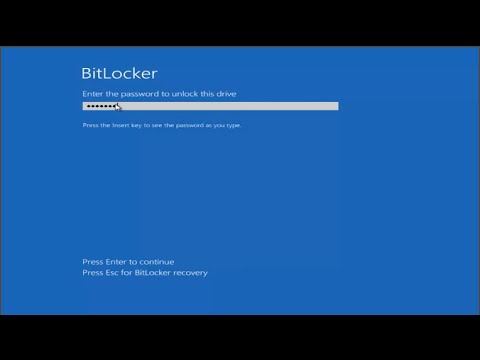Itu Windows AutoPlay fitur di Windows adalah fitur yang bagus untuk pengguna ketika mereka memasukkan media melalui CD DVD, USB atau Media Card. Meskipun berguna, AutoPlay membingungkan bagi banyak pengguna dan Microsoft telah mengumpulkan halaman Bantuan dan Bagaimana-Ke dengan daftar pertanyaan paling umum yang ditanyakan pengguna.

AutoPlay di Windows 10/8/7
Bagaimana cara menghentikan AutoPlay dari menanyakan program apa yang akan digunakan?
Ada dua cara untuk melakukan ini:
Matikan AutoPlay sepenuhnya
- Buka AutoPlay dengan mengklik tombol Start, dan kemudian mengklik Control Panel. Di kotak pencarian, ketik putar otomatis, lalu klik Putar Otomatis.
- Kosongkan kotak centang Gunakan Play Otomatis untuk semua media dan perangkat, lalu klik Simpan.
Matikan AutoPlay hanya untuk satu jenis media
- Buka Putar Otomatis dengan mengklik tombol Mulai, lalu klik Panel Kontrol. Di kotak pencarian, ketik putar otomatis, lalu klik Putar Otomatis.
- Di daftar di samping setiap jenis media yang tidak ingin Anda tanyakan, klik Jangan lakukan tindakan apa pun, lalu klik Simpan.
Saya menetapkan tindakan default untuk perangkat atau jenis media, tetapi sekarang saya tidak menyukai tindakan itu. Bagaimana cara mengubahnya?
- Buka AutoPlay dengan mengklik tombol Start, dan kemudian mengklik Control Panel. Di kotak pencarian, ketik autoplay, dan kemudian klik AutoPlay.
- Dalam daftar di sebelah perangkat atau jenis media, klik tindakan baru yang ingin Anda gunakan.
Bagaimana saya memastikan bahwa saya ditanya setiap kali untuk tindakan yang ingin saya pilih?
- Buka AutoPlay dengan mengklik tombol Start, dan kemudian mengklik Control Panel. Di kotak pencarian, ketik autoplay, dan kemudian klik AutoPlay.
- Di daftar di samping setiap jenis media yang ingin Anda tanyakan, klik Tanyai saya setiap waktu, lalu klik Simpan.
Bagaimana saya bisa menjalankan atau menginstal program dari disk atau perangkat?
Untuk menjalankan atau menginstal program satu kali, ikuti langkah-langkah berikut:
- Buka Komputer dengan mengklik tombol Mulai, lalu klik Komputer.
- Klik kanan perangkat atau drive, dan kemudian klik Jalankan konten yang ditingkatkan atau Instal atau jalankan program.
Agar program selalu berjalan secara otomatis, ikuti langkah-langkah berikut:
- Buka AutoPlay dengan mengklik tombol Start, dan kemudian mengklik Control Panel. Di kotak pencarian, ketik autoplay, dan kemudian klik AutoPlay.
- Pilih Jalankan konten yang disempurnakan untuk jenis yang Anda inginkan (CD audio yang disempurnakan atau film DVD yang ditingkatkan), atau pilih Instal atau jalankan program untuk perangkat lunak dan permainan. Perhatikan bahwa ini menjalankan program untuk semua disk jenis ini, bukan hanya disk yang sedang Anda gunakan.
Mengapa AutoPlay berperilaku berbeda ketika program media saya terbuka?
Jika program media terbuka di jendela aktif, itu dapat membatalkan AutoPlay dan hanya menjalankan atau memutar konten itu sendiri. AutoPlay tidak akan muncul dan tindakan default tidak akan terjadi. Beberapa program membatalkan AutoPlay saat dibuka, tergantung pada jenis media yang Anda masukkan.
Apa yang akan membuat perangkat tidak muncul di bawah Perangkat dalam AutoPlay?
Jika Anda telah menghubungkan perangkat volume ke komputer Anda (misalnya, flash drive USB atau hard drive eksternal), perangkat itu tidak akan muncul di bagian Perangkat AutoPlay. AutoPlay hanya mencantumkan perangkat non-volume (misalnya, beberapa kamera digital, kamera video, dan telepon). Ini karena perangkat ini tidak menggunakan sistem file standar dan lay Otomatis tidak dapat menelusuri konten perangkat ini untuk melihat jenis file apa yang ada di dalamnya.
Untuk menelusuri isi perangkat volume, buka folder Komputer
Buka Komputer dengan mengklik tombol Mulai, lalu klik Komputer.
Bagaimana saya bisa membuka AutoPlay, meskipun pengaturan default tidak terbuka?
Tahan tombol Shift saat Anda memasukkan perangkat atau media ke komputer Anda untuk membuka Putar Otomatis, terlepas dari pengaturan default.
Apa itu CD yang Disempurnakan atau film DVD yang Ditingkatkan?
CD audio yang disempurnakan atau film DVD yang ditingkatkan berisi konten tambahan dalam format lain. Misalnya, artis rekaman mungkin menyertakan klip video atau profil artis pada CD audio yang disempurnakan.
Apa yang termasuk dalam Kategori Perangkat Lunak dan Permainan?
Kategori "perangkat lunak dan permainan" mencakup semua jenis media yang berisi program yang perlu Anda instal atau permainan yang perlu Anda instal atau mainkan.
Sumber: Microsoft.
Posting terkait:
- Aktifkan, Nonaktifkan AutoPlay di Windows 10/8
- Cara mengaktifkan, mengkonfigurasi, dan mengatur default AutoPlay di Windows 10
- Cegah AutoPlay dari mengingat Pilihan Pengguna di Windows
- Windows 10 Pengaturan Perangkat: Ubah Printer, Bluetooth, Mouse, dll, pengaturan
- Test drive OS Windows di VirtualBox - Panduan screenshot mendetail